Google prevajalnik
TA STORITEV LAHKO VSEBUJE PREVODE, KI SO V PRISTOJNOSTI DRUŽBE GOOGLE. GOOGLE ZAVRAČA VSE GARANCIJE, POVEZANE S PREVAJANJI, IZRECNE ALI IMPLICITNE, VKLJUČNO S KAKRŠNIMI KOLI GARANCIJAMI TOČNOSTI, ZANESLJIVOSTI IN VSEMI IMPLICIRANIMI GARANCIJAMI PRODAJNOSTI, USTREZNOSTI ZA DOLOČEN NAMEN IN NEKRŠITVE PRAVIC.
Referenčni vodiči družbe Nikon Corporation (v nadaljevanju »Nikon«) so bili prevedeni s pomočjo programske opreme za prevajanje, ki je v pristojnosti Google prevajalnika. Zelo smo si prizadevali zagotoviti natančen prevod, vendar nobeno avtomatizirano prevajanje ni popolno niti ni namenjeno nadomeščanju človeških prevajalcev. Prevodi so na voljo kot storitev uporabnikom Nikonovih referenčnih vodičev in so takšni, kot so. Izrecno ali implicitno ne jamčimo za točnost, zanesljivost ali pravilnost prevodov iz angleščine v kateri koli drug jezik. Nekatere vsebine (na primer slike, videoposnetki, Flash, itd.) morda ne bodo natančno prevedene zaradi omejitev programske opreme za prevajanje.
Uradno besedilo je angleška različica referenčnih vodičev. Vsa neskladja ali razlike, ustvarjene v prevodu, niso zavezujoče in nimajo pravnega učinka za skladnost ali izvrševanje. Če se pojavijo kakršna koli vprašanja v zvezi z natančnostjo informacij v prevedenih referenčnih vodičih, glejte angleško različico vodičev, ki je uradna različica.
Sinhronizirana izdaja
Konfiguriranje in uporaba Sinhronizirana izdaja
Sledite spodnjim korakom, da ustvarite profile gostitelja za sinhronizirano izdajo. Vsaka kamera shrani posnete slike na svojo pomnilniško kartico. Ponovite postopek, da ustvarite enake profile za vsako kamero.
-
V omrežnem meniju izberite [ Connect to other cameras ], nato označite [ Network settings ] in pritisnite 2 .
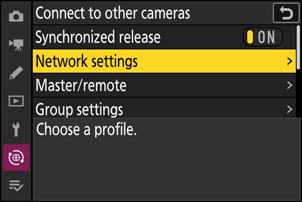
-
Označite [ Create profile ] in pritisnite J .
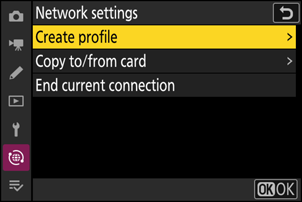
-
Poimenujte nov profil.
- Če želite nadaljevati na naslednji korak, ne da bi spremenili privzeto ime, pritisnite X .
- Ne glede na ime, ki ga izberete, se bo pojavilo v omrežnem meniju [ Connect to other cameras ] > [ Network settings ].
- Če želite preimenovati profil, pritisnite J Za informacije o vnosu besedila glejte »Vnos besedila« ( 0 Vnos besedila ). Po vnosu imena pritisnite X za nadaljevanje.
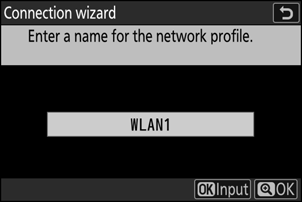
-
Označite [ Search for Wi-Fi network ] in pritisnite J .
Kamera bo poiskala trenutno aktivna omrežja v bližini in jih naštela po imenu ( SSID ).
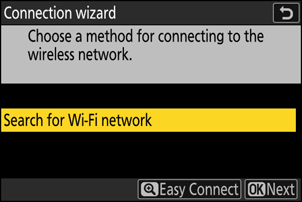
Če se želite povezati brez vnosa SSID ali šifrirnega ključa, v 4. koraku pritisnite X Nato označite eno od naslednjih možnosti in pritisnite J . Po povezavi nadaljujte s 7. korakom.
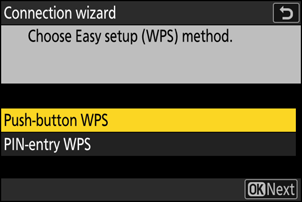
Možnost Opis [ Push-button WPS ] Za usmerjevalnike, ki podpirajo WPS s pritiskom na gumb. Pritisnite gumb WPS na usmerjevalniku in nato pritisnite gumb fotoaparata J za povezavo. [ PIN-entry WPS ] Kamera bo prikazala kodo PIN. Z računalnikom vnesite PIN na usmerjevalnik. Za več informacij si oglejte dokumentacijo, ki je priložena usmerjevalniku. -
Izberite omrežje.
- Označite omrežni SSID in pritisnite J
- SSID-ji, ki vsebujejo znake, ki jih ni mogoče vnesti v fotoaparat, ne bodo prikazani.
- Pas, na katerem deluje vsak SSID je označen z ikono.
- Šifrirana omrežja so označena z ikono h . Če je izbrano omrežje šifrirano ( h ), boste pozvani, da vnesete šifrirni ključ. Če omrežje ni šifrirano, nadaljujte s 7. korakom.
- Če želeno omrežje ni prikazano, pritisnite X za ponovno iskanje.
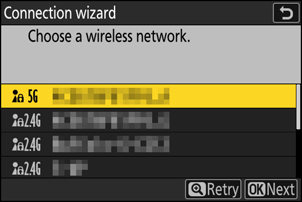
Skriti SSID-ji
Omrežja s skritimi SSID-ji so označena s praznimi vnosi na seznamu omrežij.
- Če se želite povezati z omrežjem s skritim SSID , označite prazen vnos in pritisnite J Nato pritisnite J ; kamera vas bo pozvala, da vnesete SSID .
- Vnesite ime omrežja in pritisnite X Ponovno pritisnite X ; kamera vas bo zdaj pozvala, da vnesete šifrirni ključ.
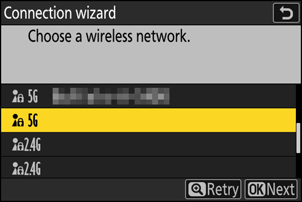
-
Vnesite šifrirni ključ.
- Pritisnite J in vnesite šifrirni ključ za brezžični usmerjevalnik.
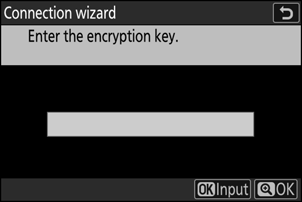
- Za več informacij si oglejte dokumentacijo za brezžični usmerjevalnik.
- Pritisnite X , ko je vnos končan.

- Ponovno pritisnite X , da vzpostavite povezavo. Ko bo povezava vzpostavljena, bo za nekaj sekund prikazano sporočilo.

-
Pridobite ali izberite naslov IP.
Označite eno od naslednjih možnosti in pritisnite J
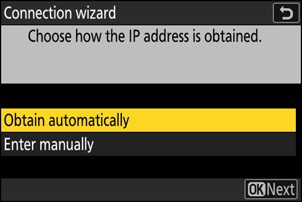
Možnost Opis [ Obtain automatically ] Izberite to možnost, če je omrežje konfigurirano za samodejno posredovanje naslova IP. Ko je naslov IP dodeljen, se prikaže sporočilo »konfiguracija je dokončana«.
- Priporočljivo je, da si zabeležite naslov IP oddaljene kamere, saj ga boste potrebovali v naslednjih korakih.
[ Enter manually ] Ročno vnesite naslov IP in masko podomrežja.
- Pritisnite J ; pozvani boste, da vnesete naslov IP.
- Zavrtite glavni gumb za ukaze, da označite segmente.
- Pritisnite 4 ali 2 , da spremenite označeni segment, in pritisnite J da shranite spremembe.
- Nato pritisnite X ; prikazano bo sporočilo »konfiguracija je dokončana«. Za prikaz maske podomrežja znova pritisnite X
- Pritisnite 1 ali 3 za urejanje maske podomrežja in pritisnite J ; prikazano bo sporočilo »konfiguracija je dokončana«.
-
Pritisnite J za nadaljevanje, ko se prikaže sporočilo »konfiguracija je dokončana«.
Ko je povezava vzpostavljena, se prikaže ime profila.
-
Označite [ Master/remote ] in pritisnite 2 .
Izberite vlogo za vsako kamero med »master« in »remote«.
- [ Master camera ]: S pritiskom na gumb za sprostitev sprožilca na glavni kameri se sprostijo sprožilci na oddaljenih kamerah. Vsaka skupina ima lahko samo enega mojstra. Če ima skupina več glavnih kamer, bo le tista, ki se prva poveže z omrežjem, dejansko delovala v tej vlogi.
- [ Remote camera ]: Zaklopi na oddaljenih kamerah so sinhronizirani z zaklopom na glavni kameri.
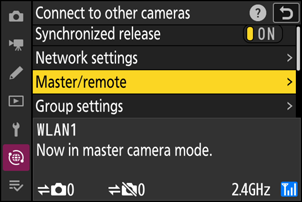
-
Ponovite korake od 1 do 9 za preostale kamere.
Ko konfigurirate oddaljene kamere, ne pozabite izbrati [ Remote camera ] v 9. koraku.
-
Na glavni kameri označite [ Group settings ] in pritisnite 2 .
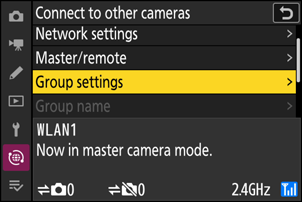
-
Označite [ New ] in pritisnite J
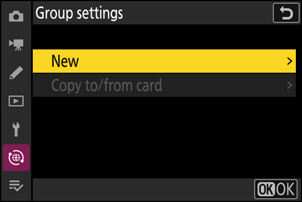
-
Vnesite prikazno ime skupine.
- Nastavite prikazno ime skupine za dodajanje oddaljenih kamer. Prikazana imena so lahko dolga do 32 znakov.
- Pritisnite X za nadaljevanje, ko je vnos končan.
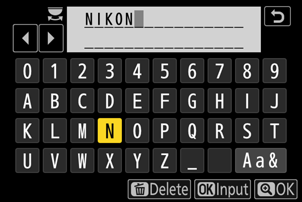
-
Označite [ Group name ], pritisnite 2 in vnesite ime skupine.
Vnesite ime skupine za sinhronizirane kamere. Imena skupin so lahko dolga do osem znakov.
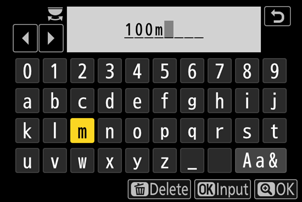
Dodeljevanje oddaljenih kamer [ Group name ]
Ime skupine, izbrano na oddaljenih kamerah, se mora ujemati z izbranim za glavno kamero. Izberite ime z uporabo [ Connect to other cameras ] > [ Group name ] v omrežnem meniju.
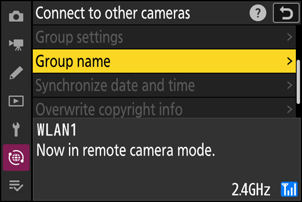
-
Označite [ Remote camera list ] in pritisnite 2 .
Dodajte oddaljene kamere v skupino. Glavna kamera lahko shrani informacije za do 16 oddaljenih kamer v reže [ 01 ] do [ 16 ].
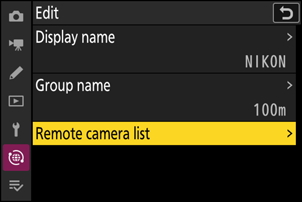
-
Označite želeno režo in pritisnite 2 .
Prikazale se bodo možnosti oddaljene kamere.
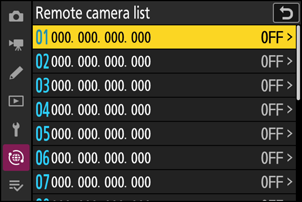
-
Označite [ Address ] in pritisnite 2 .
Pozvani boste, da vnesete naslov IP.
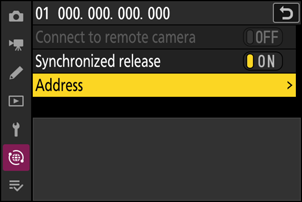
-
Vnesite naslov IP oddaljene kamere.
Vnesite naslov IP oddaljene kamere, ki ste ga zabeležili v 7. koraku.
- Zavrtite glavni gumb za ukaze, da označite segmente.
- Pritisnite 4 ali 2 da spremenite označeni segment, in pritisnite J da shranite spremembe.
- Pritisnite X , da dodate oddaljeno kamero na glavni seznam oddaljenih kamer in vzpostavite povezavo.
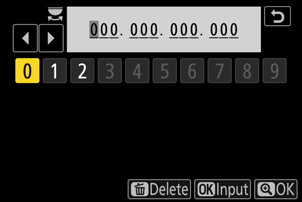
Ogled naslovov IP oddaljene kamere
Za ogled naslova IP oddaljene kamere izberite [ Connect to other cameras ] > [ Network settings ] v omrežnem meniju kamere, označite profil gostitelja sinhronizirane izdaje, pritisnite 2 in izberite [ TCP/IP ].
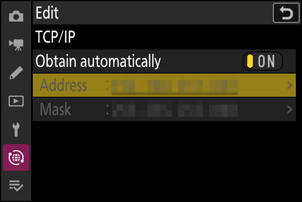
-
Dodajte preostale oddaljene kamere.
- Pri povezovanju z brezžičnimi omrežji bodo kamere prikazale pas, ki ga uporablja izbrani SSID .
-
Glavna kamera prikazuje število oddaljenih kamer, povezanih in še nepovezanih.
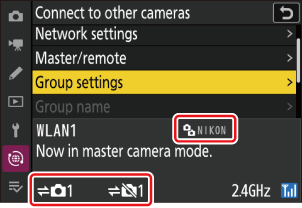
-
Na zaslonu glavne kamere za fotografiranje se prikaže ikona k skupaj s številom povezanih oddaljenih kamer.
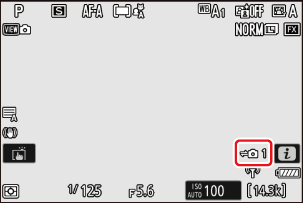
Napake pri povezavi
V primeru napak pri povezovanju z oddaljeno kamero bo število oddaljenih kamer na zaslonu glavne kamere za fotografiranje postalo rdeče in namesto tega prikazano število oddaljenih kamer, ki se niso uspele povezati.
-
Slikajte.
S pritiskom na gumb za sprostitev sprožilca na glavni kameri se sprostijo sprožilci na oddaljenih kamerah.

Prekinitev sinhronizirane izdaje
Če želite začasno onemogočiti sinhronizirano sprostitev brez prekinitve povezave kamere z omrežjem, izberite [ OFF ] za [ Connect to other cameras ] > [ Synchronized release ] v omrežnem meniju.
Za ogled stanja oddaljene kamere označite [ Remote camera list ] na glavni kameri in pritisnite 2 .
- Oddaljene kamere so identificirane z naslovom IP.
-
Stanje oddaljene kamere je prikazano na naslednji način:
- [ Connected ]: običajna povezava.
- [ Busy ]: Kamera se upravlja z druge glavne kamere.
-
[ Error ]: Zaznana je bila ena od naslednjih napak:
- Oddaljeni časovnik stanja pripravljenosti kamere je potekel.
- Oddaljena kamera je izklopljena.
- Oddaljena kamera ni v isti skupini kot glavna kamera.
- Naslov IP je napačen.
-
[ OFF ]: bodisi
- nobena oddaljena kamera ni dodeljena reži ali
- [ OFF ] je izbrano za [ Connect to remote camera ] na zadevni kameri.
- Če označite oddaljeno kamero z oznako [ Connected ] in pritisnete 2 se prikaže število slik, ki čakajo na nalaganje iz kamere prek FTP , stanje povezave FTP , raven baterije in število preostalih osvetlitev.
- Vnosi za oddaljene kamere, ki so bile prej uporabljene za sinhronizirano proženje, bodo prikazali čas zadnjega posnetka.
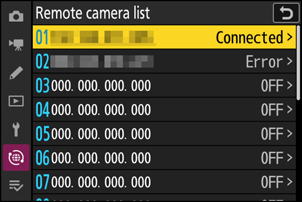
-
Če želite urediti nastavitve oddaljene kamere iz glavne kamere, označite kamero na seznamu oddaljenih kamer in pritisnite 2 .
- Če želite začasno prekiniti povezavo z izbrano kamero, izberite [ OFF ] za [ Connect to remote camera ].
- Če želite začasno prekiniti sinhronizirano sproščanje na izbrani kameri, izberite [ OFF ] za [ Synchronized release ].
- Če želite, lahko nato uredite naslov IP kamere tako, da označite [ Address ] in pritisnete 2 . Za ponovno povezavo izberite [ ON ] za [ Connect to remote camera ]. Povezava ne bo vzpostavljena, če na podanem naslovu ni oddaljene kamere.
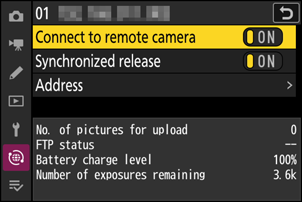
Shranjevanje nastavitev skupine na pomnilniško kartico
Pomaknite se do [ Connect to other cameras ] > [ Group settings ] > [ Copy to/from card ] v omrežnem meniju, označite [ Copy to card ], pritisnite 2 in nato označite nastavitve skupine, ki jih želite shraniti, in ponovno pritisnite 2 . Izberite cilj (1–99) in pritisnite J , da kopirate nastavitve skupine na pomnilniško kartico. Shranjene nastavitve skupine lahko naložite z uporabo [ Copy from card ].

